Slik setter du riktige tråd tweets for din Twitterstorms

Twitter-tråder (aka tweetstorms), der noen legger inn en serie med relaterte Tweets etter hvert, sitter i et merkelig sted: alle hevder å hate dem, men mange mennesker legger dem likevel. Twitter har nylig omfavnet funksjonen, integrert dem i plattformen og gjør dem enklere å gjøre riktig. Slik bruker du dem.
Merk: Når jeg skriver dette, er funksjonen bare tilgjengelig via Twitters nettapp. Det kommer til å rulle ut på Android og iOS i nærfunksjonen, og skal fungere nesten identisk.
Opprette en ny Tweetstorm
Head til Twitter og start en ny Tweet. Skriv ut hva du vil at den første meldingen skal si, og når du er klar til å legge til en ekstra tweet, klikk på det lille plussymbolet.
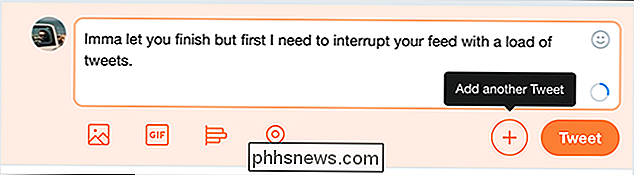
Nå har du et andre Tweet-vindu å bruke, så skriv inn bare hva du vil si, og klikk deretter på pluss-knappen igjen hvis du trenger flere tweets.
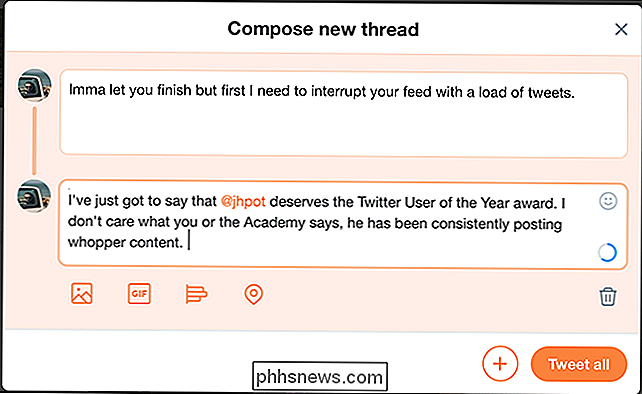
Fortsett med denne måten for å legge til hvor mange tweets du vil ha i tråden din. Du kan legge til bilder, Gifs og videoer som normalt.
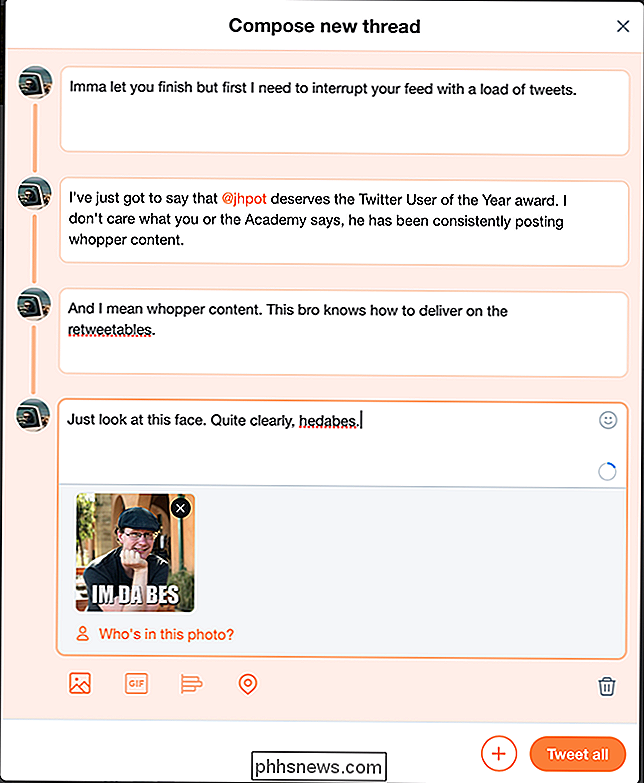
Når du er klar, klikker du på "Tweet All" for å sende tråden.
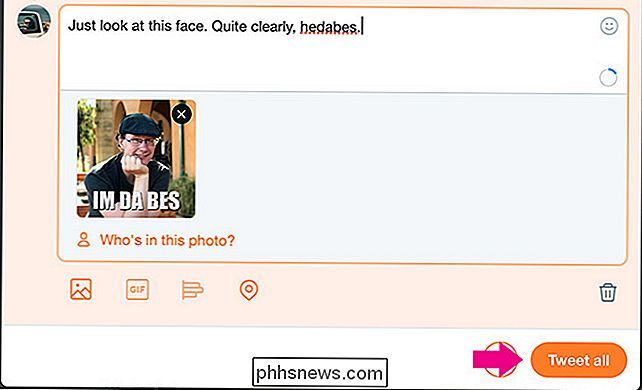
Dine tilhenger vil se den første Tweet fra tråden (og kanskje opp til to flere). For å se det fulle, må de klikke på koblingen "Vis denne tråden".

Dette stopper Twitter-tråder fra å fullstendig overta folks feeds.
Legge til en annen Tweet til tråden
Hvis du noen gang peker på at du vil for å legge til en annen Tweet til tråden din, åpne den og trykk deretter på alternativet Legg til et annet alternativ.
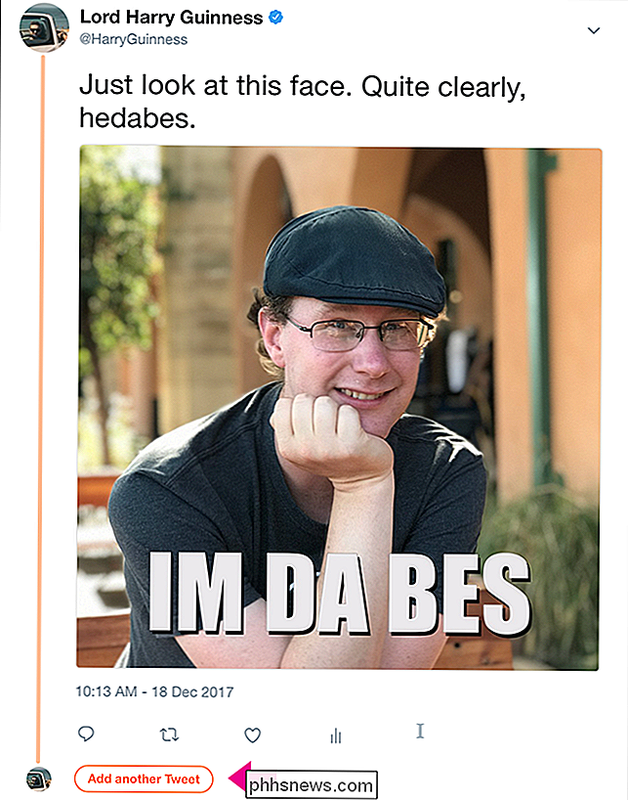
Skriv hva du vil si og klikk deretter på "Tweet" -knappen.
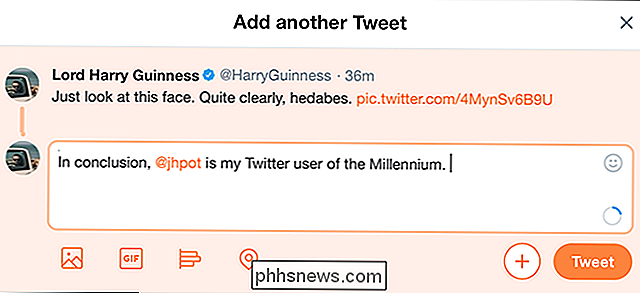
Du blir lagt til en ny tweet til slutten av tråden.
Med 280 tegn tweets og offisiell støtte for Tweetstoms, endres Twitter definitivt. I stedet for et sted for 140 tegn tanker, er det nå mulig å ha mye lengre diskusjoner. Om dette er bra eller ikke, er det fortsatt å se.

Hva er et makroobjektiv i fotografi?
En makroobjektiv er et objektiv designet for å ta ekstremt nærbilder av motivet. Hvis du noen gang har sett et bilde av en edderkopps øyne eller bladene på et blad, var det et makrofoto. De fleste makrobilder tas med kameraet i en fot eller så om motivet. Ikke-makro-objektiver vil ikke fokusere dette nær motivet.

Slik kontrollerer du bruk av Comcast-data for å unngå å gå over 1TB Cap
I de fleste stater stiller Comcast nå en datatett på 1 TB per måned på Internett-tilkoblingen din. Du vil holde øye med datamengden din, spesielt hvis du ikke har noen anelse om hvor mye data du regelmessig bruker hver måned. Visst, du kan spore din egen dataanbruk med en rekke programvareverktøy, men Comcast bryr seg ikke om datamengden du måler.



